Een formulier voor meerdere stappen toevoegen
Met een formulier kunt u gegevens verzamelen op Power Pages-sites, maar met een formulier voor meerdere stappen kunt u een formulier met meerdere stappen maken. Gebruik een formulier voor meerdere stappen wanneer u gebruikersinvoer wilt verzamelen via meerdere formulieren waarin verschillende onderdelen worden gebruikt.
Notitie
- Formulieren voor meerdere stappen werden voorheen geavanceerde formulieren genoemd.
- Sommige functies van formulieren voor meerdere stappen moeten nog worden geconfigureerd met de app Portalbeheer. Meer informatie: Eigenschappen van formulieren voor meerdere stappen definiëren.
Nieuw formulier voor meerdere stappen maken
Ga naar Power Pages.
Selecteer Bewerken op de site waaraan u een pagina wilt toevoegen.
Voeg een sectie toe op elke pagina.
U kunt Copilot gebruiken om formulieren voor meerdere stappen toe te voegen aan uw Power Pages-site. Zie Overzicht van door AI aangestuurde functies en Copilot-functies in Power Pages voor meer informatie.
Kies Formulier voor meerdere stappen in de onderdelenbibliotheek.
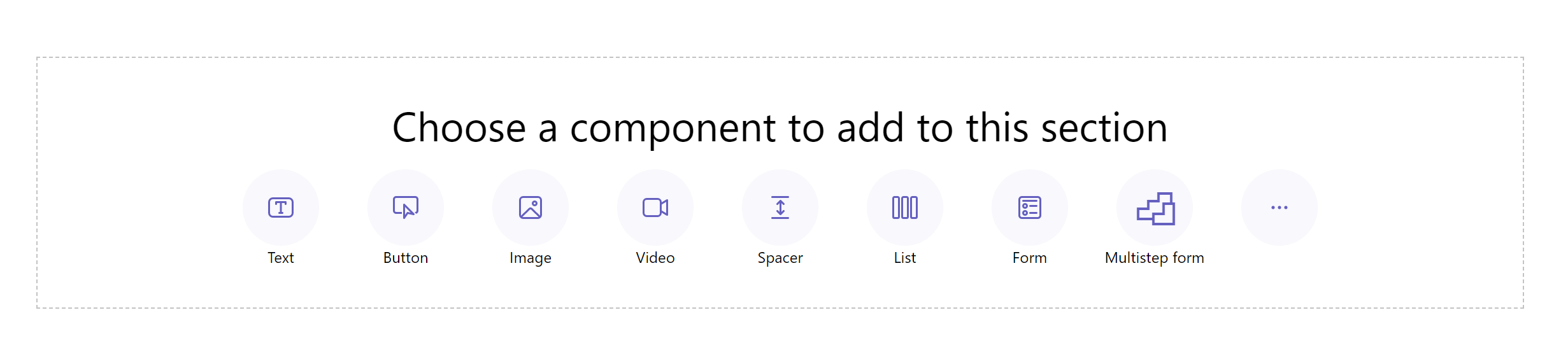
Selecteer + Nieuw formulier voor meerdere stappen. U kunt ook een bestaand formulier voor meerdere stappen kiezen (als een maker er eerder een heeft gemaakt).
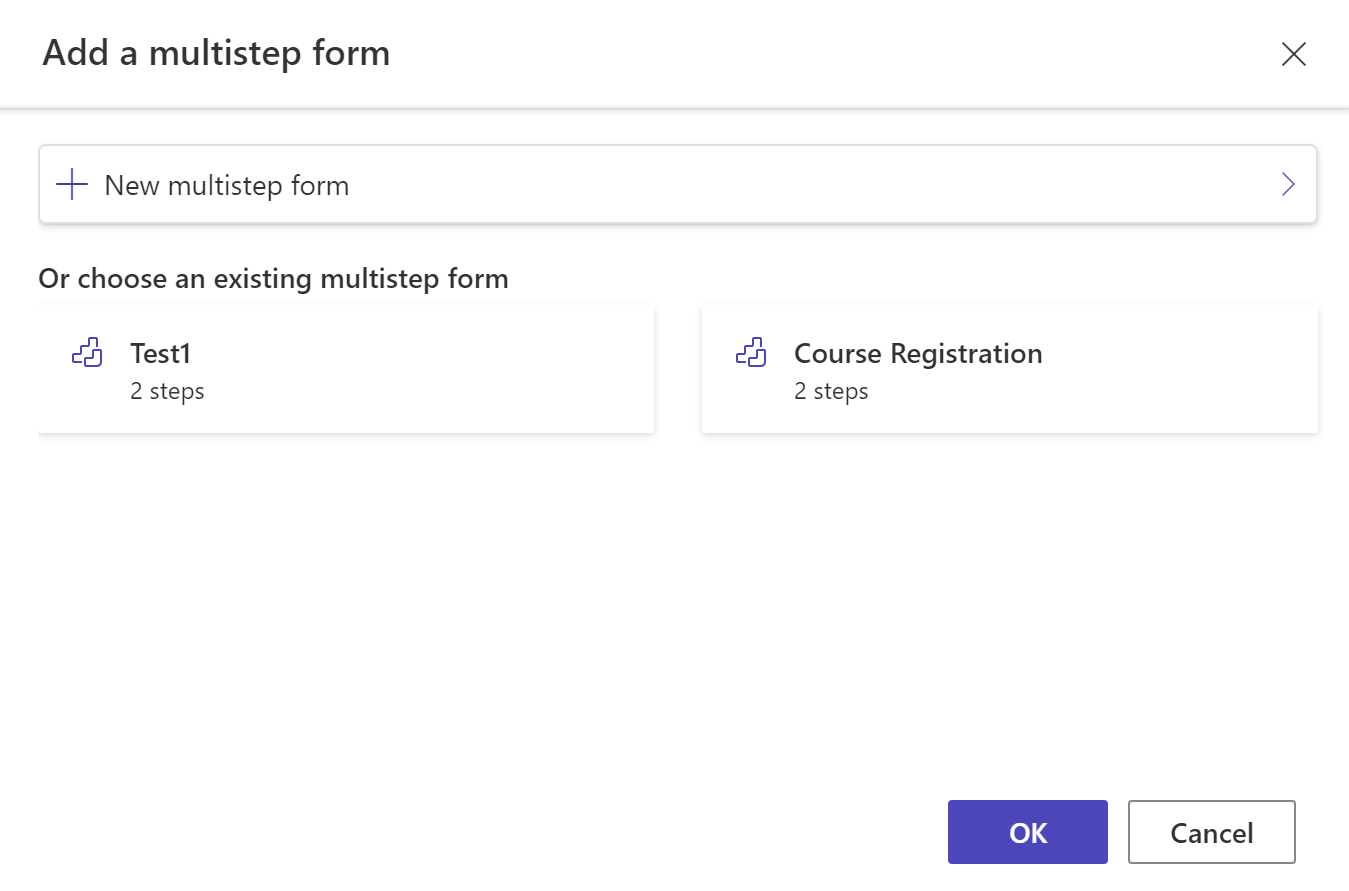
Bewerk indien nodig de formuliernaam en configureer de formulieropties met de volgende criteria.
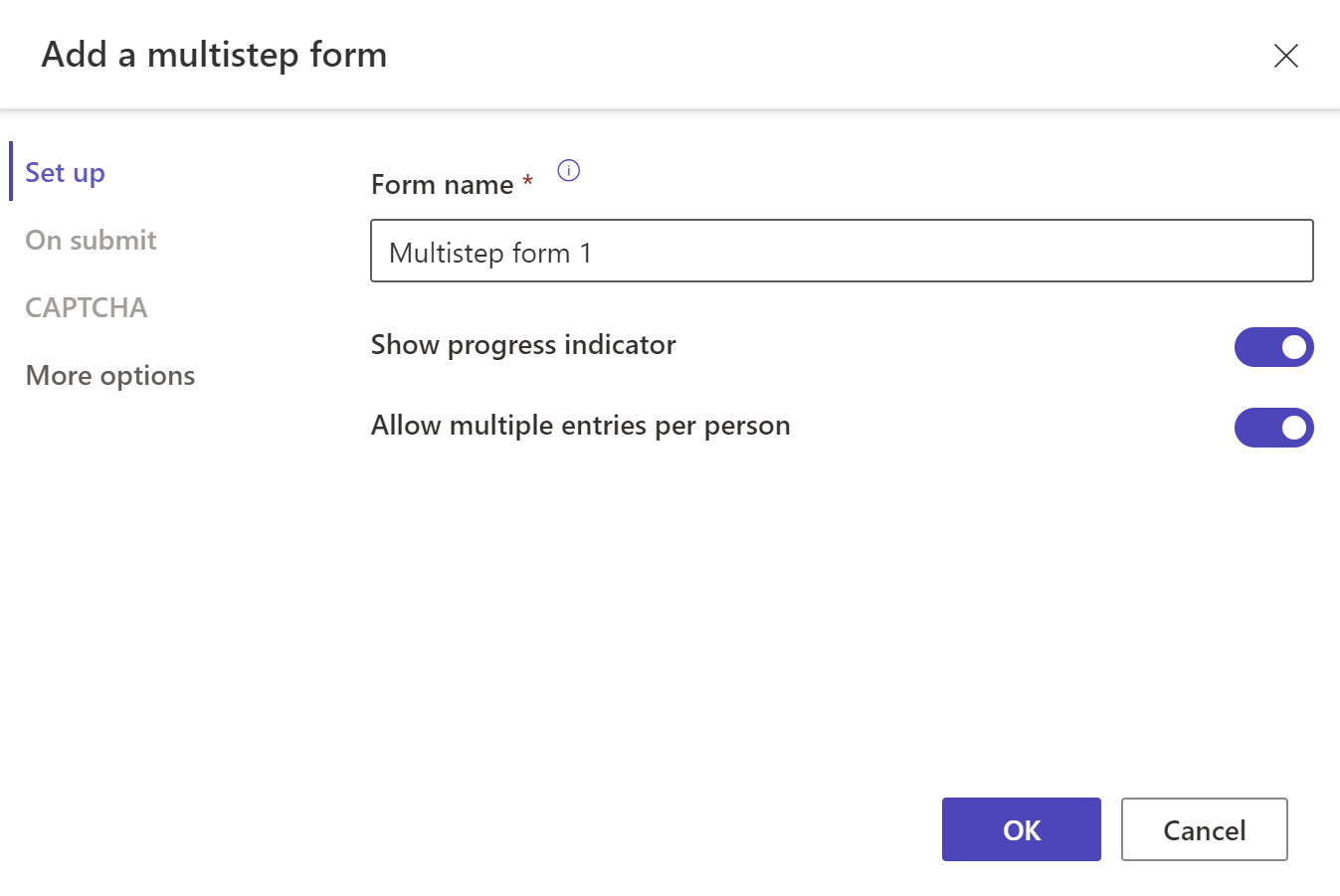
Optie Omschrijving Voortgangsindicator weergeven Schakel de voortgangsindicator in of uit bij het indienen van een formulier voor meerdere stappen. Meer informatie: Voortgangsindicator Meerdere keren invoer per persoon toevoegen Als deze optie is ingeschakeld, kan het formulier meerdere keren door dezelfde geverifieerde gebruiker worden verzonden. Als u anonieme gebruikers toegang tot het formulier geeft, kunnen zij het formulier meerdere keren indienen. Bij indiening U kunt er desgewenst voor kiezen om een succesbericht te tonen. U moet de opties invoeren om door te verwijzen naar een webpagina en om te leiden naar een URL. Captcha U kunt ervoor kiezen om een captcha te tonen aan anonieme gebruikers, geverifieerde gebruikers of beide. Meer opties Vanaf hier kunt u het formulier in de app Portalbeheer starten voor meer instellingen. Selecteer + De eerste stap toevoegen of + Stap toevoegen.
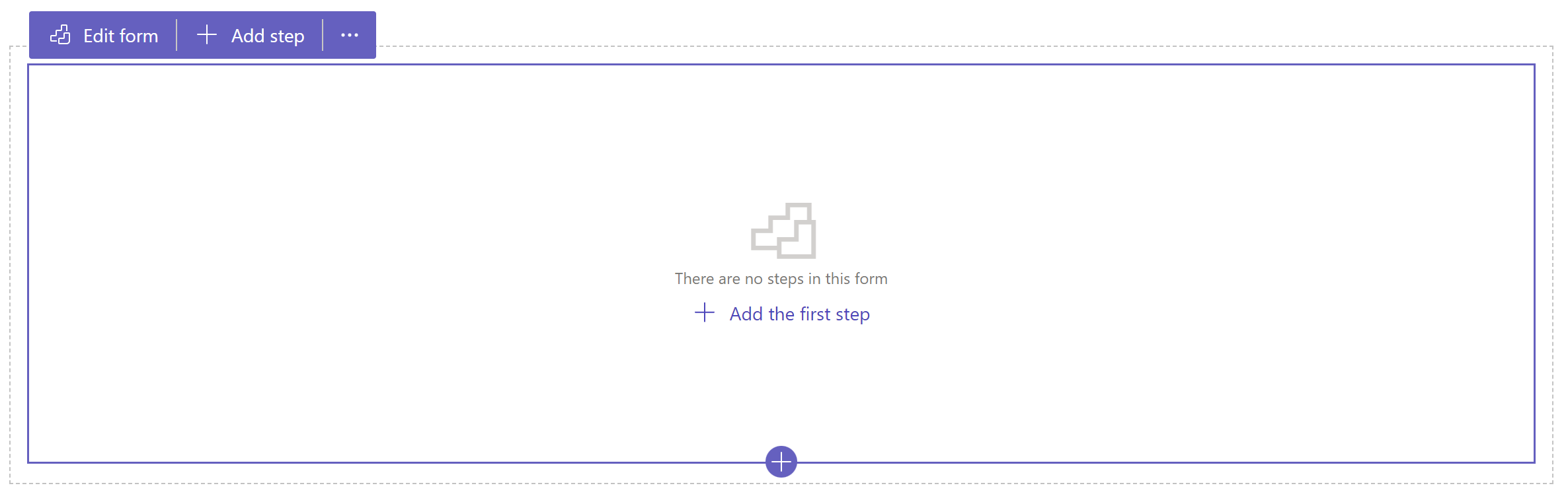
Voer een naam voor de stap in en selecteer vervolgens een tabel en het formulier.
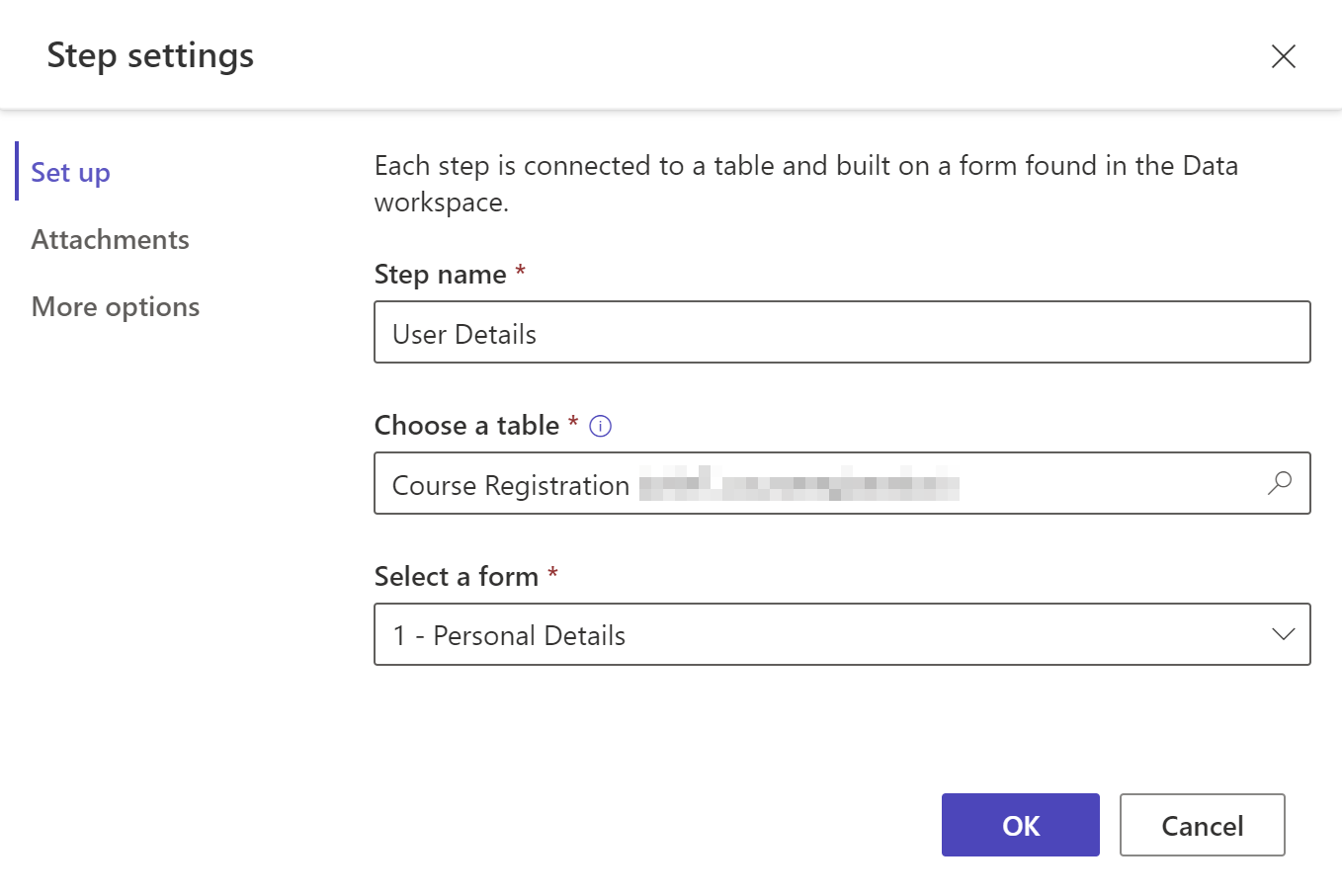
Optie Omschrijving Stapnaam Naam van de stap. Een tabel kiezen Selecteer de tabel waarin de gegevens worden opgeslagen. Een formulier selecteren Selecteer een van de Dataverse-formulieren die beschikbaar zijn voor de geselecteerde tabel. Attachments Configureer bijlagen voor de stap. Meer informatie: Bestandsbijlagen inschakelen Meer opties Hiermee kunt u de stapmodus wijzigen, de knop Terug in- of uitschakelen en de app Portalbeheer vanaf hier starten voor meer instellingen. Meer informatie: Meer opties configureren. Als u een nieuwe tabel of een nieuw formulier wilt maken, gebruikt u de werkruimte Gegevens. Selecteer Ok.
Voeg meer stappen toe door + Stap toevoegen op de werkbalk te selecteren.
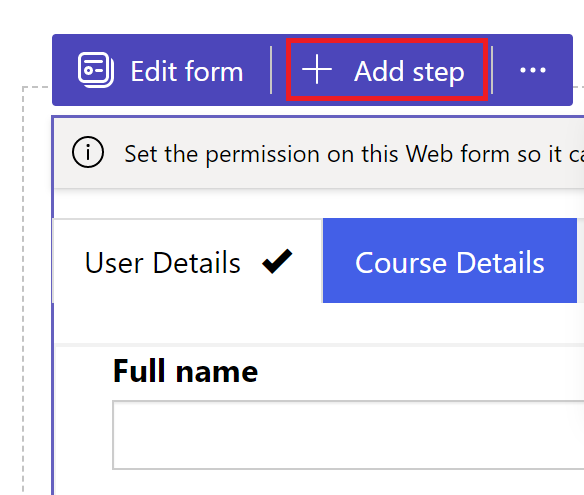
Voorwaarden en omleidingsstappen worden niet ondersteund in de studio voor makers. Ga naar de app Portalbeheer om voorwaarden te maken of te bekijken en stappen om te leiden.
Voorbeeld bekijken van stappen
U kunt een voorbeeld van alle stappen in de ontwerpstudio bekijken door de stap te selecteren in de vervolgkeuzelijst met stappen op de werkbalk.
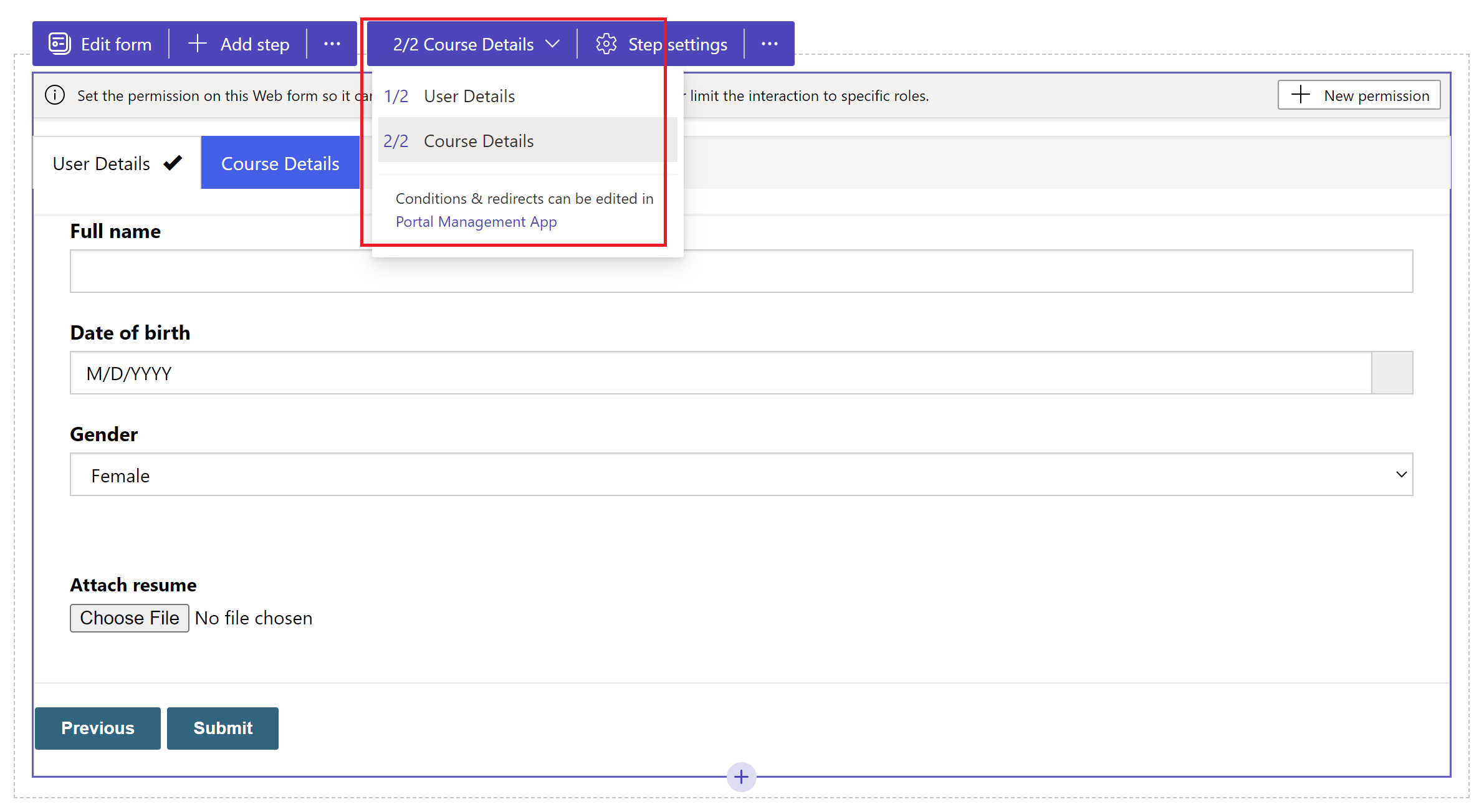
Bijlagen inschakelen
U kunt voor elke stap een notitiebijlage inschakelen. Als u een notitiebijlage wilt inschakelen, gaat u naar Stapinstellingen>Bijlagen> en selecteert u Bijlagen inschakelen.

| Optie | Omschrijving |
|---|---|
| Bijlagen inschakelen | Hiermee worden bijlagen in de stap voor meerdere formulieren in- of uitgeschakeld. |
| Bijlage is vereist | Hiermee worden bijlagen verplicht of optioneel gemaakt. |
| Meerdere bestanden toestaan | Sta meer dan één bestand toe voor het formulier voor meerdere stappen. |
| Weergavelabel voor bijlagen | Label dat op het formulier of de bijlage verschijnt voor het uploaden van bijlagen. |
| Maximale toegestane bestandsgrootte (in KB) | Bestandsgrootte in KB toegestaan voor de upload. De maximumlimiet is afhankelijk van de waardeset in Dataverse. |
| Toegestane bestandstypen | Selecteer een of meer bestandstypen uit de beschikbare opties die u voor uploaden wilt toestaan. |
Meer opties configureren
U kunt de formuliermodus en de knop Terug configureren en de stap in de app Portalbeheer openen voor meer configuratie.
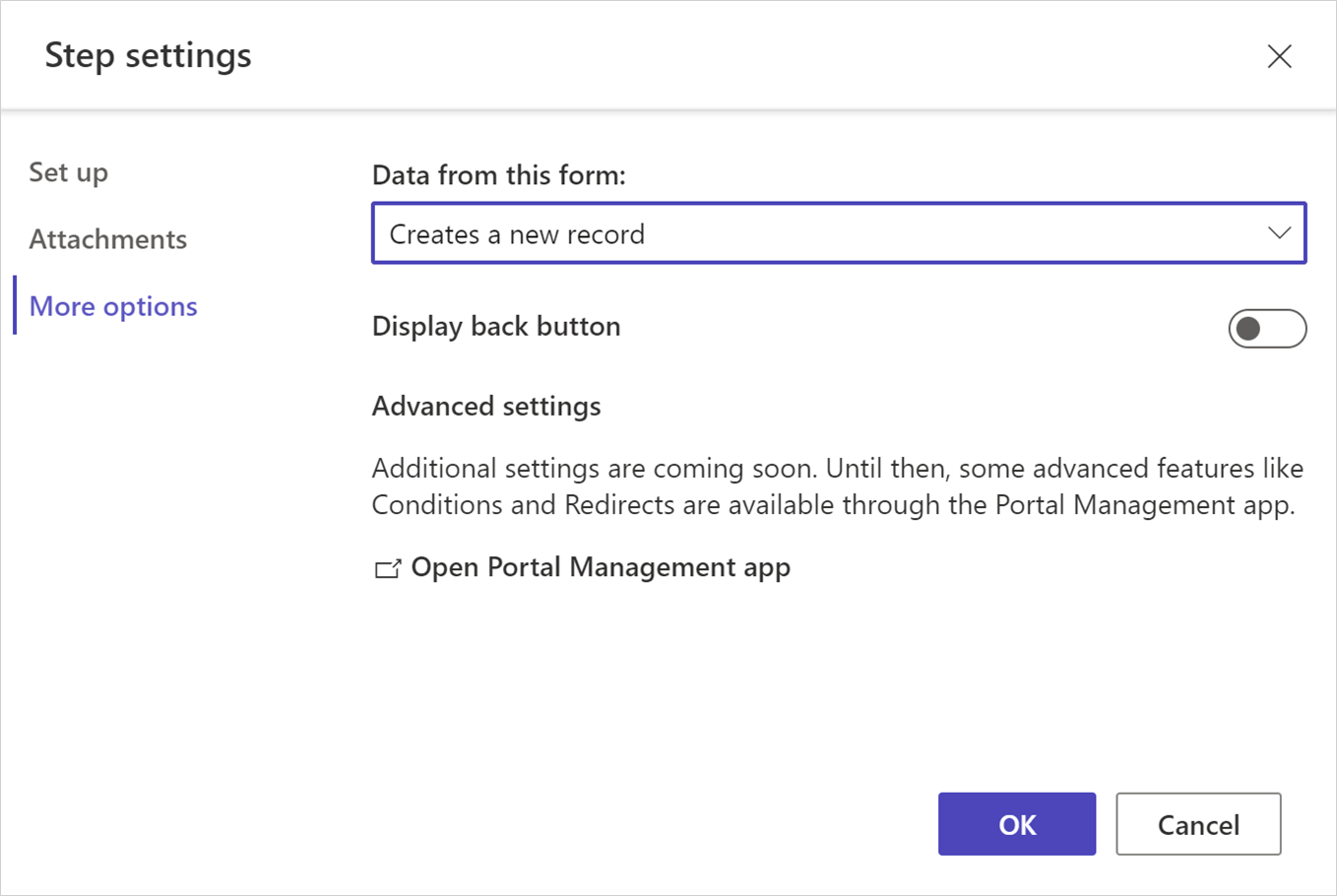
Stapmodus wijzigen
Het formulier kan worden toegevoegd aan een stap in de modus maken, bijwerken of alleen-lezen. Met de stapmodus wordt gedefinieerd of de gebruiker invoer kan geven om een formulier in te dienen, een bestaand formulier kan bewerken of een formulier kan openen in de alleen-lezenmodus.
U kunt de modus voor een stap wijzigen wanneer u deze toevoegt, of via Stapinstellingen>Meer opties op de werkbalk zodra de stap is gemaakt.
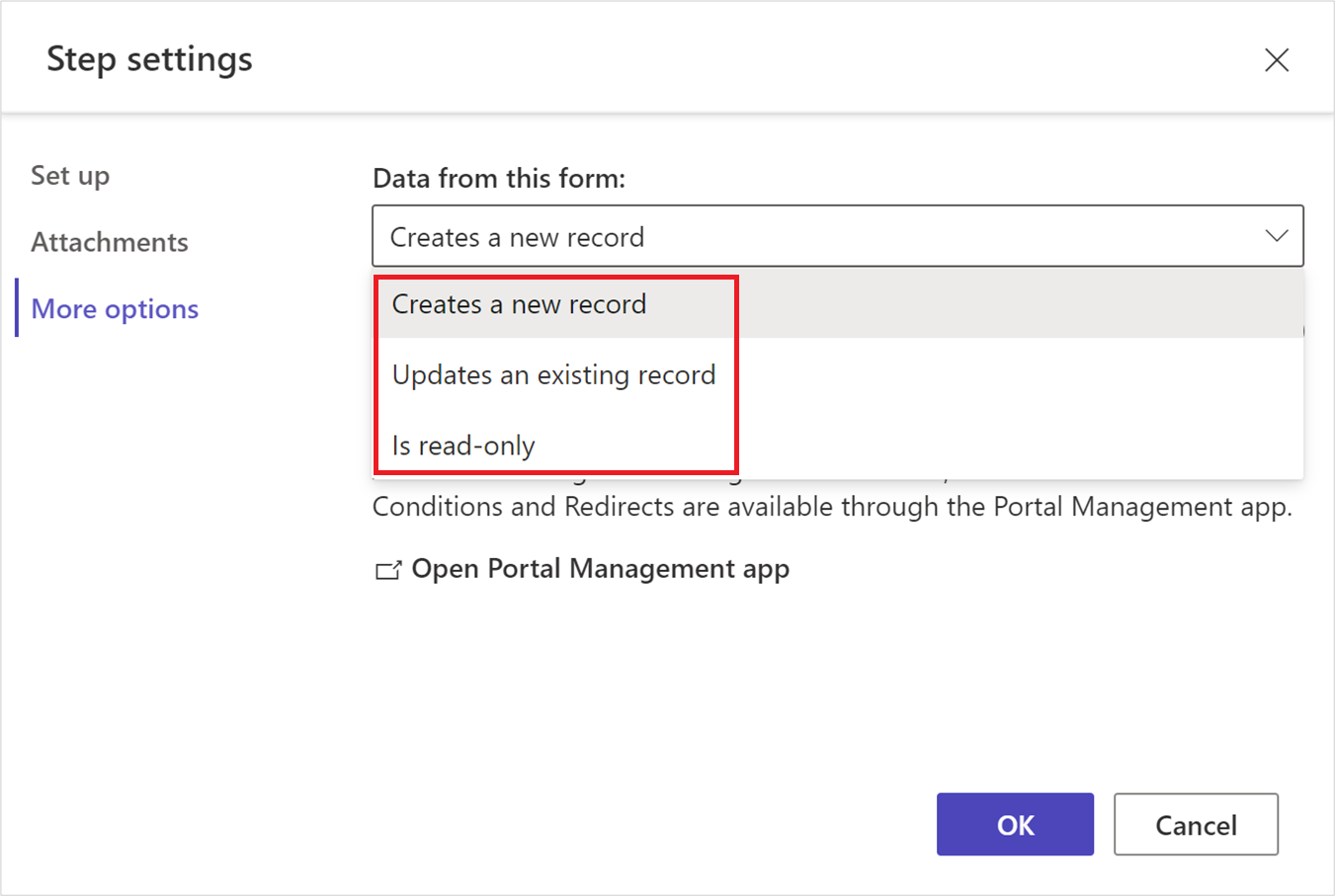
Notitie
- Standaard wordt de eerste stap toegevoegd in de maakmodus en worden extra stappen toegevoegd in de bewerkingsmodus.
- Verschillende stappen binnen één formulier met meerdere stappen kunnen verschillende stapmodi hebben.
Weergaveknop Terug
Hiermee wordt de knop Terug in- of uitgeschakeld bij het doorlopen van verschillende stappen in formulieren voor meerdere stappen.
De app Portalbeheer openen
Hiermee wordt de app Portalbeheer geopend voor meer configuratie.
Voortgangsindicator
Een voortgangsindicator geeft de stap aan waarin u zich momenteel bevindt in een formulier voor meerdere stappen. U kunt het type en de positie van de voortgangsindicator wijzigen.
Selecteer Indicator bewerken om de voortgangsindicator te wijzigen.
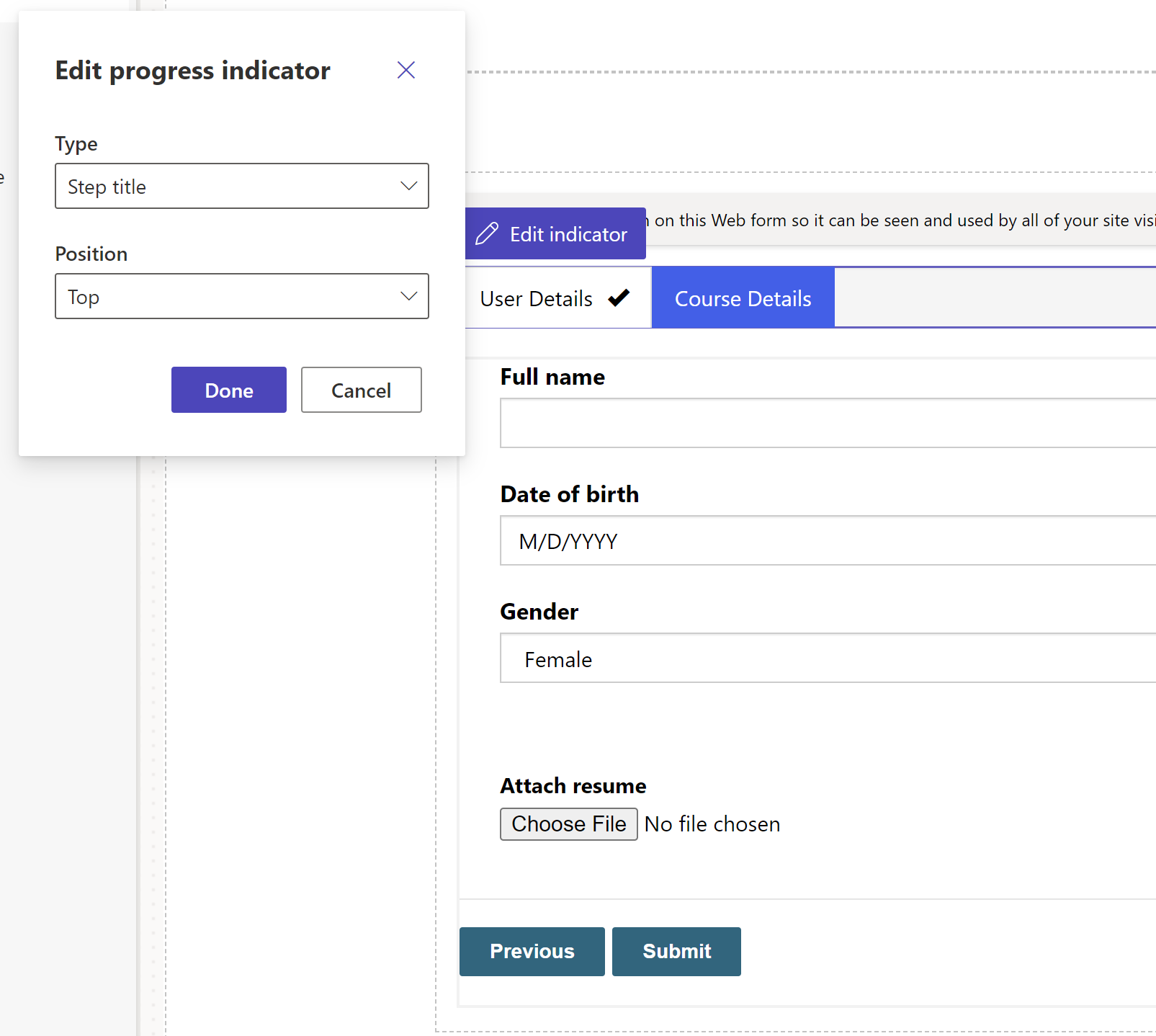
Tabelmachtigingen inschakelen
Wanneer u een nieuw formulier toevoegt, wordt u gevraagd de machtiging in te stellen zodat sitegebruikers met het formulier kunnen werken.
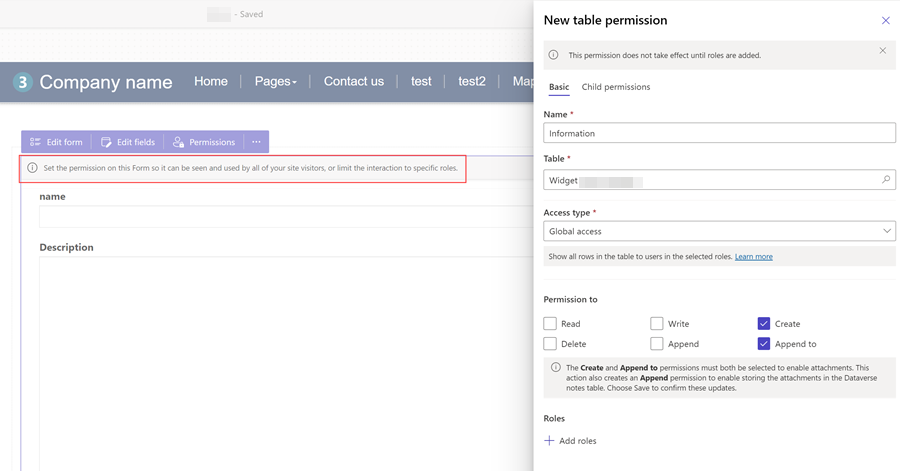
Instellingen voor tabelmachtigingen worden standaard ingesteld op maken en toevoegen aan, maar u moet wel webrollen toewijzen en de instellingen opslaan. Onderliggende tabelmachtigingen voor de tabel notitie (aantekeningen), die de bijlagen bevat, worden automatisch gemaakt.
Zie ook
Zelfstudie: Een formulier voor meerdere stappen toevoegen aan uw pagina
Feedback
Binnenkort beschikbaar: In de loop van 2024 zullen we GitHub-problemen geleidelijk uitfaseren als het feedbackmechanisme voor inhoud en deze vervangen door een nieuw feedbacksysteem. Zie voor meer informatie: https://aka.ms/ContentUserFeedback.
Feedback verzenden en weergeven voor